I Skype för företag kan du lägga till personer i kontaktlistan så att du når dem med ett klick. Alla kontakter du lägger till tilldelas medlemskap i en eller flera av dina kontaktgrupper.
Lägga till en kontakt som finns i organisationen
-
Skriv personens namn, IM-adress eller telefonnummer i sökrutan.
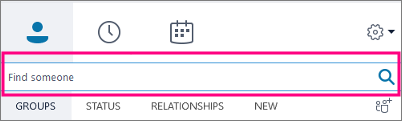
När du skriver ändras vyn automatiskt till Mina kontakter, där du kan söka i organisationens adressbok.
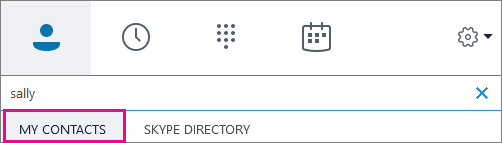
-
Högerklicka på personens bild > Lägg till i kontaktlistan > välj kontaktgruppen.
Lägga till en kontakt som har ett Skype-konto
Innan du kan lägga till kontakter som har Skype-konton måste administratören Aktivera Skype Directory search för organisationen. Om du inte ser fliken Skype-katalog som liknar den som visas i följande steg har det inte aktiverats.
-
I sökrutan skriver du personens namn, e-postadress, IM-adress eller Skype-nummer.
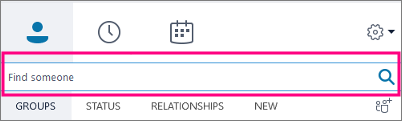
-
När du skriver ändras vyn till Mina kontakter. Välj Skype-katalog. Om du inte ser det här alternativet har din administratör inte aktiverat Skype-katalogbläddring för din organisation.
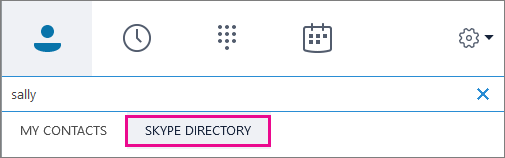
-
Högerklicka på personens bild > Lägg till i kontaktlistan > välj kontaktgruppen.
VIKTIGT: När du har lagt till personen i kontaktlistan är hans/hennes status Väntar. Han/hon ska logga in på Skype och godkänna din förfrågan.
-
Om du har skickat en förfrågan till din Skype-kontakt och han/hon inte har tagit emot den, ber du honom/henne att skicka en förfrågan om att chatta. I de här instanserna upprättas ofta anslutningen.
Lägga till en extern kontakt (någon som inte är med i organisationen eller Skype)
-
Välj kontaktikonerna enligt nedan i Skype för företag. Välj sedan Lägg till en kontakt som inte finns i min organisation > Annan.
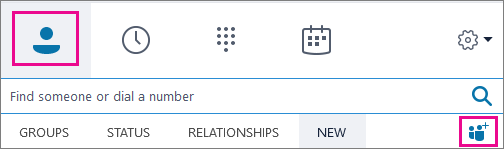
-
Skriv personens e-postadress. (Om du inte känner till den, eller om de inte har någon, kan du ange en platshållare, till exempel Min@pappa.se, som du ändrar till deras riktiga namn senare.)
-
Högerklicka på kontakten som du har lagt till och välj Se kontaktkort.
-
Välj Lägg till.
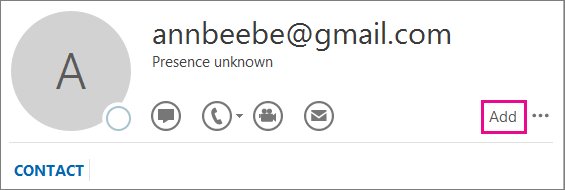
-
Nu kan du ange ytterligare information om personen. Om du har angett en platshållare som e-postadress skriver du personens riktiga namn i rutan Namn. Välj Spara.
VIKTIGT: Om rutan Kontrollera fullständigt namn visas väljer du OK. Annars sparas inte ändringarna i rutan Namn.
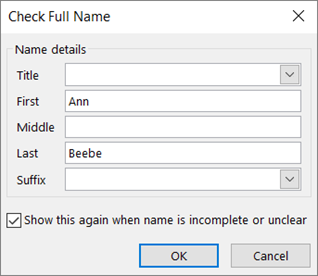
Video: Lägga till en kontakt i Skype för företag

Söka efter en kontakt i din organisation
-
Gå till kontaktlistan.
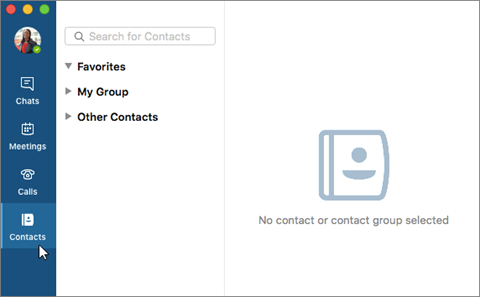
-
I rutan Sök kontakter skriver du namn, e-postadress eller bordstelefonnummer om kontakten finns inom din organisation.

Om din organisation använder Microsoft 365-grupperkan du även söka efter grupp namnet. I takt med att du skriver visas sökresultat under sökrutan.
-
När du ser listan för personens snabbmeddelanden dubbelklickar du på bilden eller det område där det finns plats för en bild.
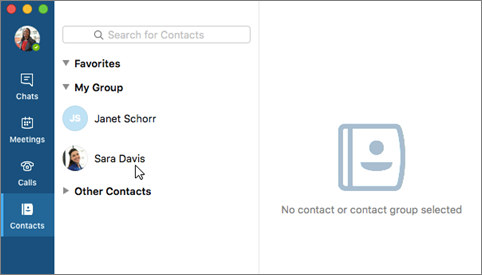
-
Välj hur du vill kontakta personen: snabbmeddelande, videosamtal, telefonsamtal, e-post eller schemalägga ett möte.
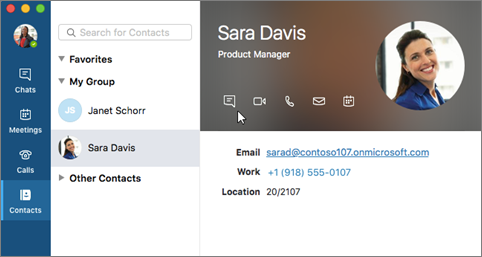
Kommunicera med en kontakt som har ett Skype-konto
Du kan använda Skype för företag på Mac för att kommunicera med personer som använder den kostnads fria Skype-appen.
-
Be Skype-användaren att lägga till din Skype för företag adress (till exempel user@contoso.com) i sin Skype-kontaktlista.
Obs!: Skype-användarens konto måste vara kopplat till sitt Microsoft-konto och inte bara Skype-ID (till exempel user@hotmail.com).
-
Starta en chatt med Skype-användaren genom att använda Skype för företag på Mac (till exempel user@hotmail.com). Du kan också lägga till Skype-användarens Microsoft-konto i din Skype för företag kontakt lista.
Obs!: I Skype för företag på Mac kan du inte söka i Skype-katalogen, skicka en kontakt förfrågan till en Skype-användare eller kommunicera med Skype-användare som bara har ett Skype-ID.










